Spotify yıllardır müzik için tercih ettiğim uygulama oldu.
Ancak son zamanlarda Spotify'dan hesabımın başka bir yerde kullanıldığını belirten e-postalar almaya başladım.
Hesabımda ödeme bilgilerinin yanı sıra e-posta adresim olduğu için biraz endişelendim.
Spotify Destek ekibiyle iletişime geçtim ve bana tüm cihazlardan çıkış yapmam gerektiğini söylediler.
Beklenti içinde, aramayı çabucak kapattım ve süreç hakkında soru sormayı unuttum.
Süreci anlamak için internete girdim ve makaleleri, topluluk yanıtlarını ve kullanıcıların yorumlarını okudum.
Spotify'dan her yerde çıkış yapmak için Spotify hesabına genel bakış sayfanıza gidin ve Spotify hesabınıza bağlı tüm cihazlarda oturumu kapatmak için Her Yerden Çıkış Yap seçeneğini tıklayın.
Spotify Hesabı Tüm Cihazlarda Çıkış Yap


Bağlı tüm cihazlarınızda Spotify oturumunuzu kapatmak için, bir masaüstü bilgisayarda veya dizüstü bilgisayarda bir web tarayıcısı kullanmanız en iyisidir.
Bu yöntem, farenizin tek bir tıklamasıyla Spotify'dan çıkış yapmanızı sağlar.
Bununla ilgili adımlar aşağıda verilmiştir:
- Spotify web sayfasını açın ve Spotify profilinize giriş yapın.
- Sayfanın sağ üst köşesindeki Spotify Profilinize dokunun. Bir açılır menü göreceksiniz.
- Hesap'a tıklayın, Spotify Hesabı sayfanız açılacaktır.
- Sol taraftaki Hesaba Genel Bakış'a tıklayın. Sağda Hesap Genel Bakış Sayfası açılacaktır.
- Aşağı kaydırın ve alttaki 'Her Yerden Çıkış Yap' düğmesini tıklayın.
Bağlı tüm cihazlarda Spotify hesabınızdan çıkış yapmanızı sağlar.
Spotify hizmetlerini kullanmaya devam etmek için Spotify premium hesabınızda oturum açmanız gerektiğini lütfen unutmayın.
Spotify Uygulaması Mobil Cihazlarda Çıkış Yap
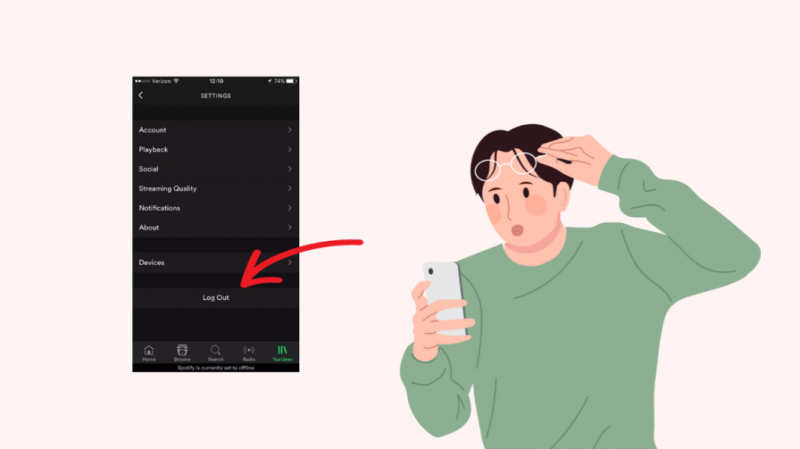
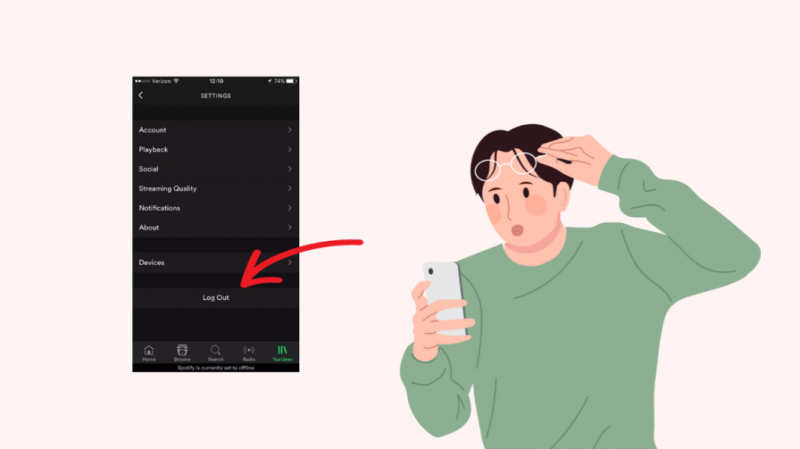
Mobil cihazınızı kullanarak Spotify profilinizden çıkış yapabilirsiniz. Hem Android hem de iOS cihazlar için işlemi açıkladım.
Android'de
- Android cihazınızda Spotify uygulamasını başlatın.
- Arayüzün sağ üst köşesindeki Ayarlar simgesine dokunun.
- Ayarlar sayfasının sonuna kadar kaydırın.
- En alttaki 'Çıkış' üzerine dokunun.
iOS'ta
- iPhone veya iPad için Spotify uygulamasını başlatın.
- Arayüzün altındaki Ana Sayfa sekmesine dokunun.
- Sağ üst köşedeki Ayarlar simgesini bulun ve üzerine dokunun.
- Ayarlar sayfasının sonuna gidin.
- 'Oturumu kapat' seçeneğini bulun ve üzerine dokunun.
Web'de Spotify Hesabı Oturumunu Kapatın
Web'de Spotify'dan çıkmak istiyorsanız, işlem oldukça basittir.
İster Windows ister Mac cihazınız olsun, Spotify hesabınızdan çıkış yapmak her ikisi için de aynı kalır.
- Windows veya Mac tarama yazılımınızda Spotify Ana Sayfasını açın.
- Zaten giriş yapmış olacaksınız. Spotify profil adınıza dokunun.
- Bir açılır liste görünecektir.
- Listenin sonunda Oturumu kapat'ı seçin.
- Cihazınızdan Spotify hesabınızdan çıkış yapacaksınız.
Spotify Hesabınızdan Çıkış Yapmanın Alternatif Yolu – Spotify Parolasını Sıfırla
Spotify şifrenizi sıfırlamak, hesabınızdan tüm cihazlarda hızlı bir şekilde çıkış yapmanın başka bir yoludur.
Parola sıfırlama yöntemini kullanarak her seferinde oturumu kapat seçeneğine dokunmanız gerekmez. Spotify'a bağlı tüm cihazlarda otomatik olarak oturumunuzu kapatacaktır.
Spotify şifrenizi değiştirmek yalnızca bir masaüstü tarayıcısı aracılığıyla mümkündür. Spotify mobil uygulamasını kullanarak şifreyi sıfırlayamaz veya değiştiremezsiniz.
Seçenek 1: Parolayı Unut
- Spotify Giriş sayfasını açın.
- 'Şifreyi Unut' üzerine tıklayın.
- Spotify'a kayıtlı kullanıcı adını veya e-posta kimliğini girmenizi isteyecektir.
- Enter tuşuna basın.
- Şifrenizi sıfırlamak için bağlantıyı içeren bir e-posta alacaksınız.
- İhtiyaca tıklayın ve istendiği gibi yapın.
- Yeni şifreniz belirlenecektir.
2. Seçenek: Spotify Hesap Güvenlik Ayarları
- Spotify profilinize giriş yapın.
- Sayfanın sağ üst köşesindeki Spotify Profilinize dokunun. Bir açılır liste açılacaktır.
- Hesap'a tıklayın, Spotify Hesabı sayfanız açılacaktır.
- Sol tarafta Şifre Değiştir sekmesini bulacaksınız. Üstüne tıkla
- Parolanızı Değiştirin sekmesi açılacaktır.
- Yeni şifreyi ve mevcut şifreyi de uygun alanlara girin.
- En alttaki Yeni Şifre Belirle sekmesine dokunun.
- Tamamlandığında, şifreyi başarıyla güncellemek için mesajı ekranınızda görüntüleyebilirsiniz.
- Spotify da aynı konuda e-posta yoluyla sizi bilgilendirecektir.
İletişim desteği
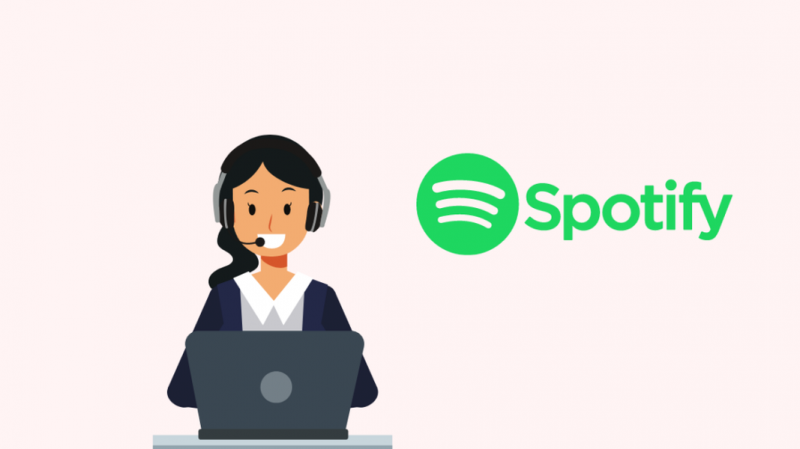
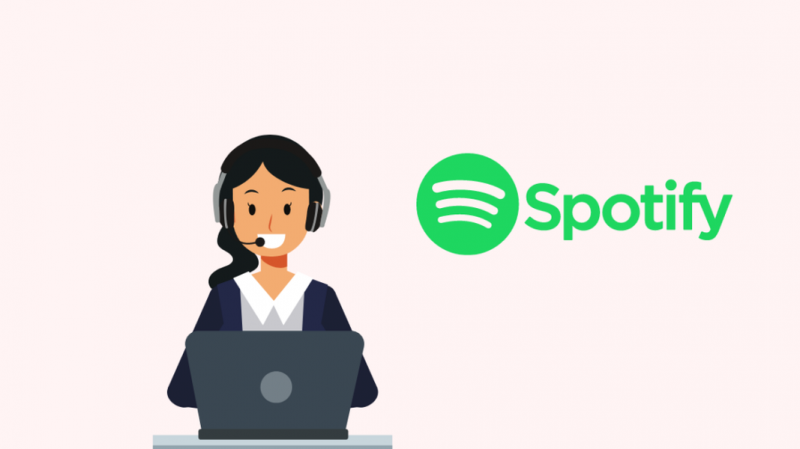
Aynı sorunla karşılaşmaya devam ederseniz iletişim kurun Spotify Desteği . Daha iyi yardım için giriş yapmalısınız.
Destek sayfasında ödeme, planlar, uygulamalar, desteklenen cihazlar, hesap güvenliği ve gizliliği ve Spotify profilinizle ilgili yardım alacaksınız.
Spotify Hesabınızı Nasıl Güvende Tutarsınız?
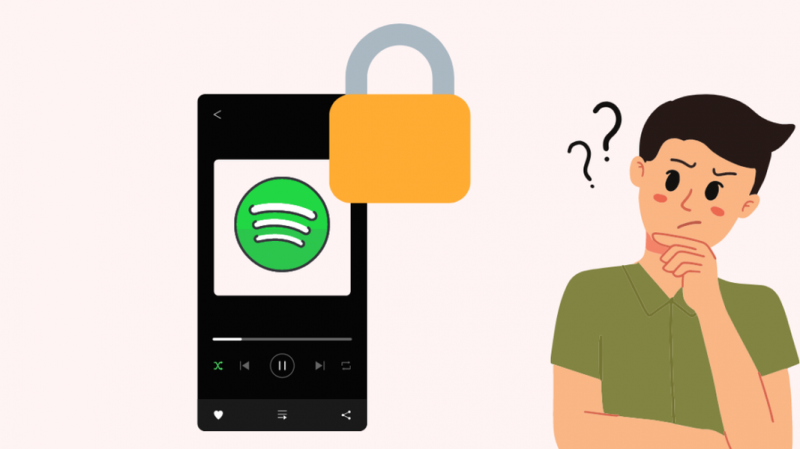
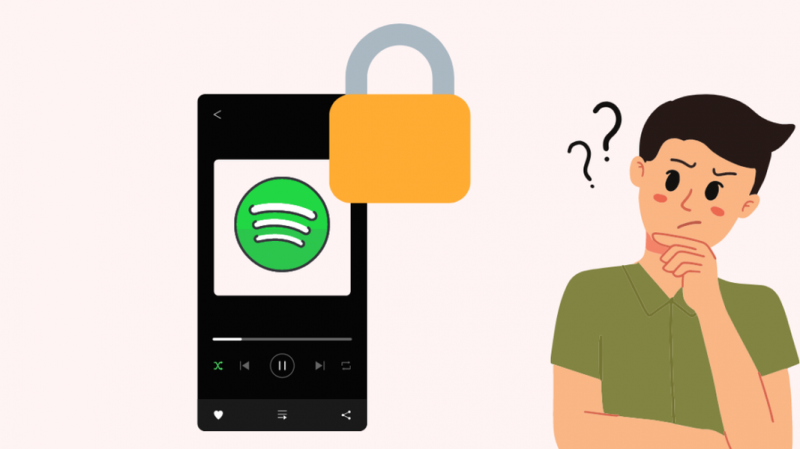
Çevrimiçi müzik akışı uygulamalarını birden fazla cihazda kullanırken verilerinizin korunduğundan emin olmalısınız.
Güçlü şifre
Parolanızı oluştururken alfabe, sayı ve özel işaretleri bir arada kullanırsanız daha iyi olur.
Parolanızı güçlü ve kırılması zor hale getirir.
Üçüncü Taraf Uygulama Erişimini Kaldırın
Bilgilerinize erişimi olan uygulamaları kontrol ettiğinizden emin olun. Veri ihlali riskini azaltmak için üçüncü taraf uygulamalara erişimi kaldırmalısınız.
Sık kullanmadığınız uygulamaları kaldırmak daha iyidir. Cihaz hafızanızın bir kısmını temizleyecektir.
Ayrıca, yalnızca cihazınızın uygulama mağazası tarafından doğrulanan uygulamaları indirdiğinizden emin olun.
Cihaz Güvenliği Güncellemesi
Güvenlik güncellemelerini cihazlarınıza yüklediğinizden emin olun. Bu tür güncellemeler, cihazınızın güvenliğini artırmak ve gizliliğinizin korunmasını geliştirmek içindir.
Genel Cihazları Kullanırken Dikkatli Olun
Spotify hesabını kendine ait olmayan bir cihazda kullandıktan sonra her zaman oturumunu kapat.
Başka hiç kimsenin hesabınıza erişememesi için tüm giriş kimlik bilgilerini kaldırmayı unutmayın.
Son düşünceler
Spotify premium aboneliğinizden en iyi şekilde yararlanmak için cihazınızla uyumluluğunu kontrol etmelisiniz.
Spotify web sitesinde bir liste var Desteklenen cihazlar . Cihazınızın üzerinde listelendiğinden emin olmak için kullanın.
Spotify'ı bir mobil cihazda kullanırken en son uygulama sürümünü kullandığınızdan emin olun. Bu teknik aksaklıkları önleyecektir.
Ayrıca Okumaktan Zevk Alabilirsiniz
- Spotify'ı Google Home'a Bağlayamıyorum: Saniyeler İçinde Nasıl Düzeltilir
- Spotify'da Çalma Listenizi Beğenenleri Nasıl Görebilirsiniz: Araştırmayı Biz Yaptık
- Tüm Alexa Cihazlarında Müzik Nasıl Çalınır?
- Alexa Uyku Sesleri: Bilmeniz Gereken Her Şey
Sıkça Sorulan Sorular
Spotify şifresini sıfırlamak beni her cihazdan çıkarabilir mi?
Spotify şifrenizi sıfırlamak, tüm cihazlarda Spotify hesabınızdan hemen çıkış yapmanızı sağlar.
Ancak, sizin için işe yaramadıysa, Spotify'ın Her yerde çıkış yap seçeneğini kullanmayı deneyin.
Android telefonumda Spotify Uygulamasını nasıl sıfırlarım?
- Android telefonunuzda Ayarlar menüsünü açın ve Uygulamalar'a dokunun.
- Lütfen Spotify'a ilerleyin ve üzerine dokunun.
- Verileri Temizle seçeneğine dokunun.
- Spotify uygulamanızı sıfırlayacaktır.
Spotify hesabımda kaç cihaz kullanılabilir?
En son Spotify güncellemesi, Spotify hesabınıza en fazla beş cihaz bağlamanıza olanak tanır.
